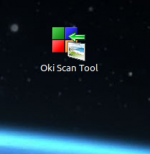Hammer Support!
Mein Oki MFC362 lief problemlos unter Linux Mint 18.3mate.
Doch in LM19 hatte ich Probs.
Schrieb Oki Support an und dachte, die sagen, "ist nicht unser Prob".
Doch anders!
Bekam heute einen Anruf aus Düsseldorf (ich bin in der Schweiz).
Ein Oki Supporter hat mich angerufen und gesagt: "Ich habe ein LM19 aufgesetzt. Alle DOCs gehn....die Testseite nicht."
Er werde ein Ticket erstellen, weil wohl die alte PPD nicht mehr passe zu neuen Linux Systemen.
Sagt mir, welcher Druckeranbieter einen besseren Support anbietet!?!?
Mein Oki MFC362 lief problemlos unter Linux Mint 18.3mate.
Doch in LM19 hatte ich Probs.
Schrieb Oki Support an und dachte, die sagen, "ist nicht unser Prob".
Doch anders!
Bekam heute einen Anruf aus Düsseldorf (ich bin in der Schweiz).
Ein Oki Supporter hat mich angerufen und gesagt: "Ich habe ein LM19 aufgesetzt. Alle DOCs gehn....die Testseite nicht."
Er werde ein Ticket erstellen, weil wohl die alte PPD nicht mehr passe zu neuen Linux Systemen.
Sagt mir, welcher Druckeranbieter einen besseren Support anbietet!?!?
Zuletzt bearbeitet: